
У цьому людям, хто хоч трохи знайомий з роботою в програмі Adobe Photoshop, відомо, що одну і ту ж задачу в цій програмі можна вирішити різними способами. Тому в мережі Інтернет та в книгах написано багато статей, в яких детально розписані методики ретуші шкіри людини в портретної фотографії. Як відомо, немає людини на Землі, у якого була б ідеальна шкіра. Хоч якісь проблеми, але є. А кожен фотограф прагне представити свого клієнта в найкращому світлі.
Саме тому фахівці прагнуть в своїх експериментах знайти баланс між тим, як прибрати ці дефекти і при цьому зберегти реалістичність природного текстури шкіри. Безсумнівно, найкращим вибором буде запрошення професійного візажиста, який підготує модель або клієнта так, що шкіра буде виглядати бездоганною, але при цьому збереже свою реалістичність.
Але не всі люди готові оплачувати дорогі послуги візажиста заради однієї фотографії. Та й це потрібно тільки у виняткових випадках - в комерційній фотографії. Ми ж хочемо, щоб наші клієнти були схожі самі на себе і були трохи красивіше, ніж в реальному житті.
Для того щоб прибрати невеликі плями на обличчі, багато фотографів фанатично використовують інструмент «Точковий пензель відновлення». Особисто я ніколи не вдаюся до її використання. У даній ситуації мені більше подобається використовувати інструмент «латочка».

Так, мені подобається цей інструмент лише тільки за те, що за допомогою нього можна брати зразки необхідних пікселів і поміщати їх на дефектну ділянку фотографії. А якщо результат не зовсім влаштовує, то ви завжди можете його підкоригувати результат під свої потреби. Давайте почнемо.
Крок 1. Відкриваємо зображення
Дивлячись на фотографію, ви можете побачити, що дівчина досить красива, але на шкірі обличчя є кілька плям, від яких ми постараємося позбутися.
Крок 2. Виділяємо область і застосовуємо «заплатки»
Для того щоб почати працювати з зображення, давайте створимо дублікат шару (натисніть Ctrl або Command + J). Також можна додати шар-маску, щоб потім можна було скасувати якісь внесені зміни.
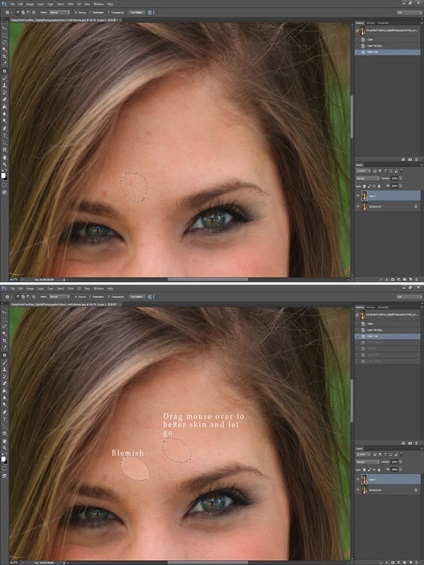
Вибираємо на панелі інструмент «Латка» (Patch). Переконайтеся в тому, що в налаштуваннях інструменту обрана позиція «Джерело». Тепер акуратно виділяємо область навколо плями і перетягуємо виділену область на ділянку фотографії з близьким за кольором і тону. Не обов'язково це має бути область поряд з виділенням, ви можете брати зразок звідки завгодно, навіть з шиї, плеча, з будь-якої ділянки тіла, де шкіра виглядає більш ідеальною.
Крок 3. Повторіть і якщо необхідно, виправте
Повторіть вищеописаний процес для всіх ділянок шкіри, де є невеликі дефекти. Просто продовжуйте виділяти потрібну область і замінювати її більш якісними зразками пікселів. Якщо після заміни результат не дав позитивного ефекту або вас щось не влаштовує, то ви можете просто скасувати дію натисканням клавіш Ctrl або Command + Z.
Крок 4. Видаляємо темні кола під очима
Дуже часто на портретній фотографії можна зустріти мішки або темні кола під очима. Наше зір може виключати такі дефекти, але фотоапарат бачить все. А ми, як фотографи, хочемо, щоб наші клієнти виглядали набагато яскравіше і красивіше.
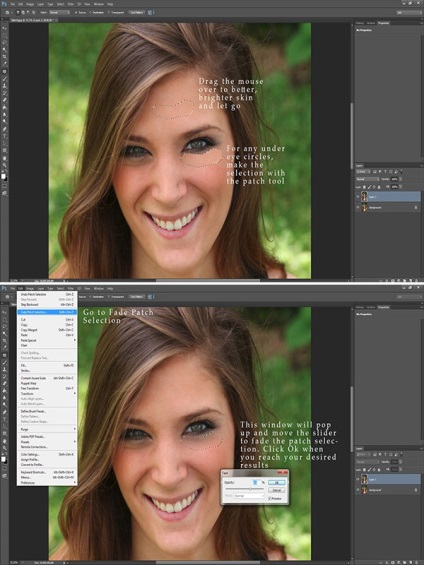
Щоб прибрати синці або мішки під очима, необхідно також за допомогою інструменту «Латка» виділіть необхідну область під очима, намагаючись не зачіпати вії і перетягніть виділену ділянку зображення на більш ідеальний за кольором і тону. Можливо, трапиться так, що отриманий результат вас засмутить. Не переживайте, не знімаючи виділення перейдіть в меню Edit і виберете Fade Patch. П оявітся вікно інструменту. Рухайте повзунок вліво до тих пір, поки не отримаєте гармонійний результат, який вас влаштує.
Крок 5. Об'єднуємо шари
Після того, як ви проведені всі операції, і результат вас влаштовує, необхідно об'єднати всі шари для подальшої корекції або збереження фотографії. Можна також перейти в панель історії і зробити знімок зображення. Якщо ви збираєтеся далі ретушувати зображення, і щось піде не так, ви завжди зможете повернутися до проміжного варіанту.
Крок 6. Як виділити очі
При бажанні, завжди можна додати очам моделі або клієнта більшої виразності. Для цього знову продублюйте шар. Виберіть інструмент «Dodge Tool» (Освітлювач), переконайтеся, що в налаштуваннях експозиція виставлена на рівні 20-30%. Візьміть велику кисть, яка по діаметру покриває око і брову, і одним рухом за допомогою миші проведіть над оком і бровою. Якщо результат вас не сильно влаштовує, то ви можете підкоригувати непрозорість шару або накласти шар-маску і приховати необхідні деталі.
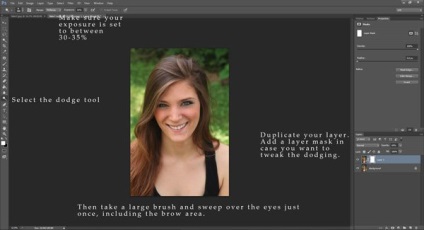
Інструмент «Patch» (Латка), можливо, є одним з найпростіших і швидких способів наведення порядку на шкірі і зберігає зовнішній вигляд вашого клієнта. І вам вже не доведеться вивчати складні методики ретуші, які займають набагато більше часу на корекцію зображення.

Фотографія до обробки

Фотографія після обробки